Port-Forwarding für den Mitrastar HGW-2501GN-R2 einrichten
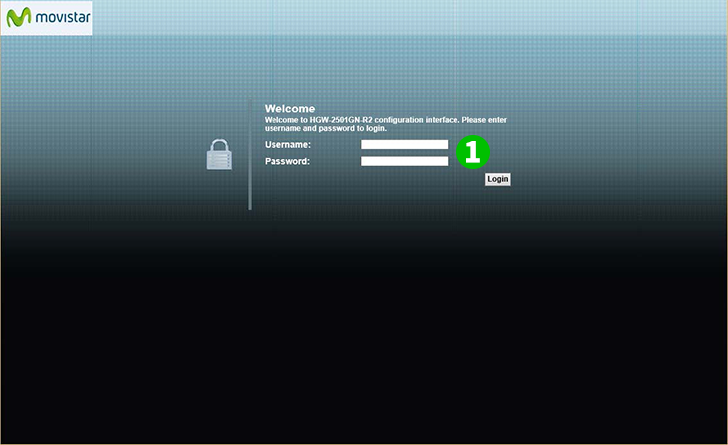
1 Loggen Sie Sich in Ihren Router mit Ihrem Benutzernamen und Passwort ein (Default-IP: 192.168.1.1 – Default Zugriffsadresse: http://192.168.1.1/cgi-bin/main.html - Default-Benutzername: 1234 – Default-Passwort: 1234). Wenn Sie ein Movistar ISP Benutzer sind, kontaktieren Sie diese, um Ihr Passwort zu erhalten.
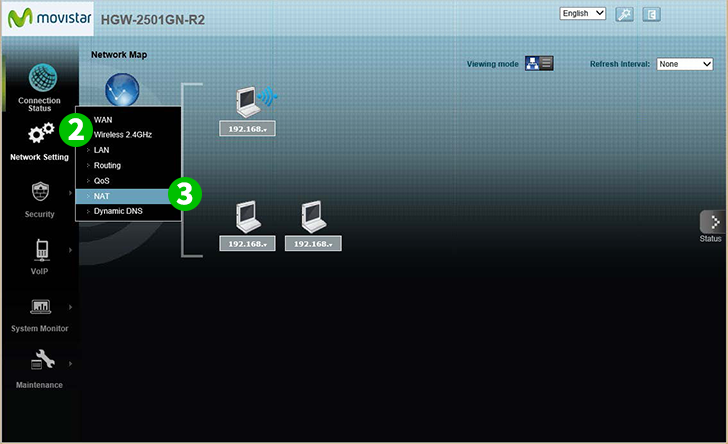
2 Klicken Sie auf "Network Setting" im Hauptmenü (links)
3 Klicken Sie auf "NAT"
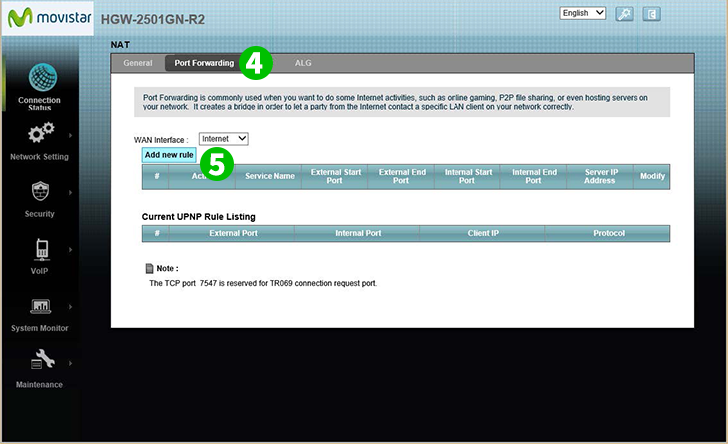
4 Klicken Sie auf den "Port Forwarding" Reiter
5 Wählen Sie "Internet" aus der "WAN Interface" Auswahlbox, und klicken Sie auf den "Add new rule" Button
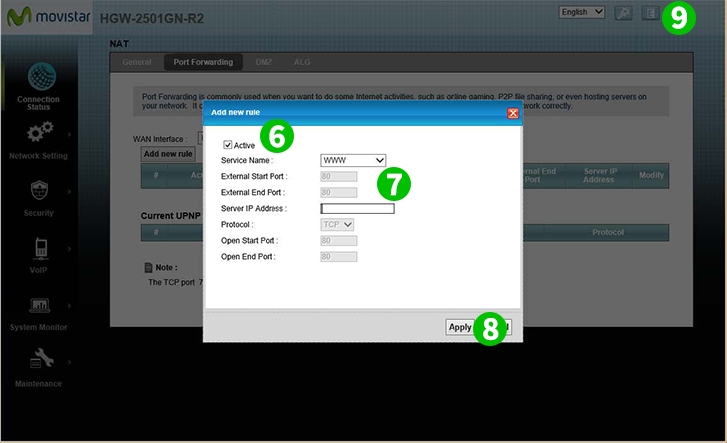
6 Aktivieren Sie die "Active" Checkbox
7 Wählen Sie Select "WWW" als "Service Name" und geben Sie die (vorzugsweise statische) IP-Adresse des Computers, auf dem cFos Personal Net läuft, in das Feld "Server IP Address" ein
8 Klicken Sie auf den "Apply" Button
9 Melden Sie Sich von Ihrem Router ab, indem Sie auf das "Logout" Icon oben rechts auf der Seite klicken
Port-Forwarding ist jetzt für Ihren Computer eingerichtet.